「アフィリエイト広告を利用しています」
中古ドメイン購入後のサーバー設定の方法やネームサーバーの変更方法
ある教材で教わったことに、中古ドメインでパワーがあれば、新規ドメインよりも結果が出るのが早いとのことだったので、今回初めて中古ドメインを購入するに至りました。
私が購入したのは「ラッコドメイン」でしたが、購入後、ロリポップのレンタルサーバーに移行するには、少し作業が必要だったので、今回は移行で忘れてはならない、ネームサーバーなどの手順をご紹介します!
中古ドメインはラッコドメインが便利
ラッコドメインにログイン後、中古ドメインを購入するまでの手順は今回は省きますが、購入後そのままでは使えないので、今回は私が利用している「ロリポップ」のレンタルサーバーで必要だった、ネームサーバーへの記入場所などご紹介します。
ラッコドメインはこちらから。
WHOIS代理公開を確認
ラッコドメインを購入後、ログインして「ドメイン管理(マイページ)」を開くと、購入したドメインが一覧で表示されます。
そこで、まずは、WHOIS代理公開をしてくれるかどうかを確認しましょう。
もし、WHOIS代理公開の所に「〇」と書かれていれば、ユーザーは何をしなくても大丈夫です。
このままで問題がなければ、次に少し時間がかかるネームサーバーの設定を行います。
まず、ロリポップにドメインを移行する必要があるので、先にそちらをご紹介します。
ロリポップに独自ドメインを移行
まず、ロリポップの管理画面にログインし、独自ドメイン設定(左メニュー)を開くと「独自ドメイン設定」とあるので、そちらを開きましょう。
今回ラッコドメインで取得したURLをコピペします。
ロリポップの場合、Httpの後に自動でwwwと入るので、こちらはそのままでOKです。

「www」の有無は、中古ドメインパワーの引き継ぎに関わるので、この時にやらなくても、ワードプレスインストール後には忘れず入力してください。
ただ、ロリポップの場合は、自動で入ったので安心でした。
そして、複数のワードプレスを使っている方は「公開(アップロード)フォルダ」の部分を必ず作りましょう。
作り方は色々ありますが、ロリポップのFTP(左メニュー)から作っておくのがおすすめです。
出来たら「独自ドメインをチェックする」をクリックすると、ロリポップにドメインが移行されます。
このように、新しくドメインが表示されたらOKなので、次にラッコドメインのネームサーバーの指定をしましょう。
ネームサーバーを入力しておかないと、ロリポップで新しくそのドメインでワードプレスの作成ができないため、必ずやっておく必要があります。
ラッコドメインにネームサバーを入力
ロリポップでは、ムームードメインを利用してネームサーバーを設定するタイプもありますが、今回はラッコドメインの中古ドメインを使うので、ロリポップのネームサーバー(下記)を、ラッコドメイン側で設定する必要があります。
| プライマリネームサーバー | uns01.lolipop.jp |
|---|---|
| セカンダリネームサーバー | uns02.lolipop.jp |
ラッコドメインにログインし、マイページから、該当のドメインをクリックして「ネームサーバー変更」を選びましょう。

すでに入力が終わっていると、以下のように表示されますが、ロリポップでラッコドメインの中古ドメインを使う時には、必ずネームサーバー1とネームサーバー2を設定してあげる必要があります。
入力が終わったら「ネームサーバー変更」をクリックしましょう。
ちなみに、設定が反映されるまでには24~72時間かかるとのことですが、私の場合翌日には使えるようになりました。
これで、ネームサーバーの変更手続きは完了なので、通常通り、対象のドメインを利用して、ロリポップの「Wordpress簡単インストール」から、ワードプレスを始めてみてください。
ちなみに、ワードプレスのインストール後に、HTTPをHTTPSに変更するのも忘れないでくださいね。
ここまでお疲れさまでした。
ネームサーバーの変更は時間がかかる
それでは、ラッコドメインの中古ドメインを購入してから、ロリポップの独自ドメインへと反映させるためのネームサーバーの変更方法などご紹介してみました。
もしかしたら、人によっては順番が逆になるかもしれませんが、ネームサーバーの変更は時間がかかるので、早めにやっておくことをおすすめします。
記事が参考になりましたら、嬉しいです!^^
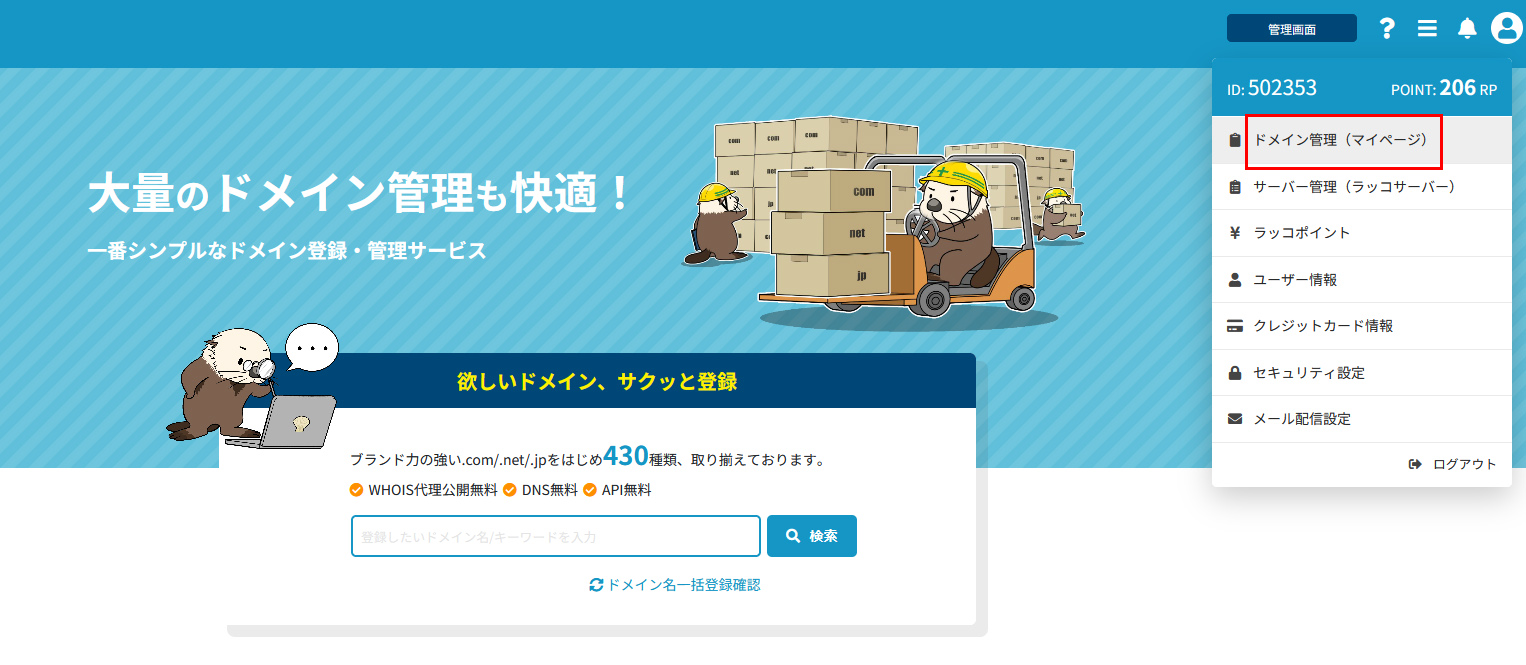
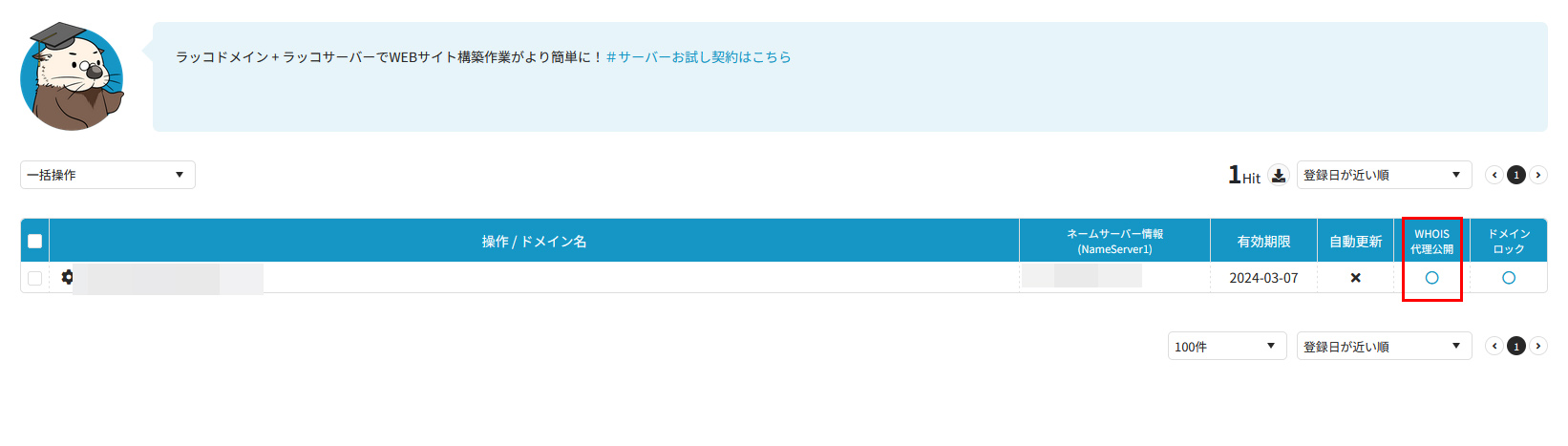
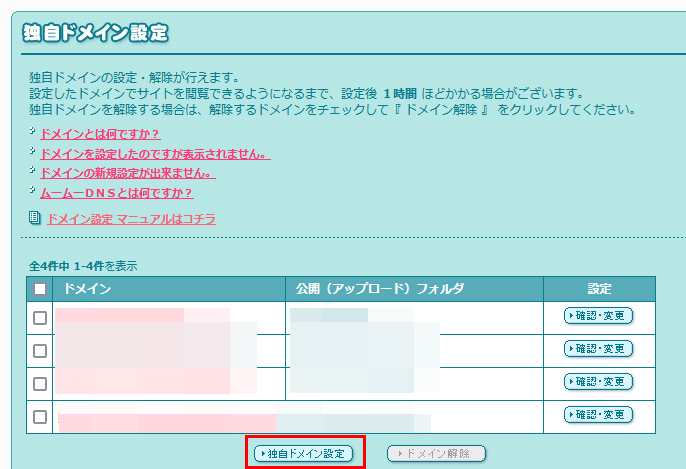
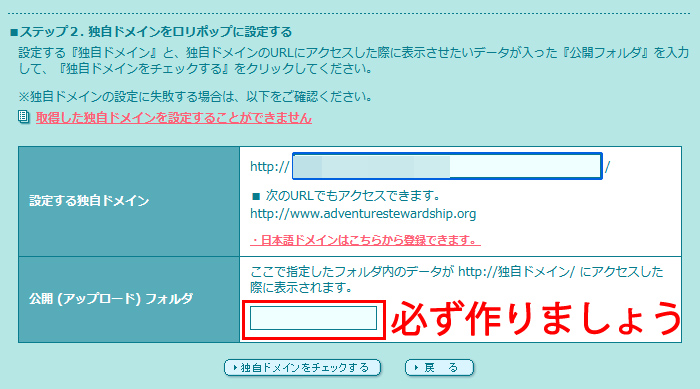
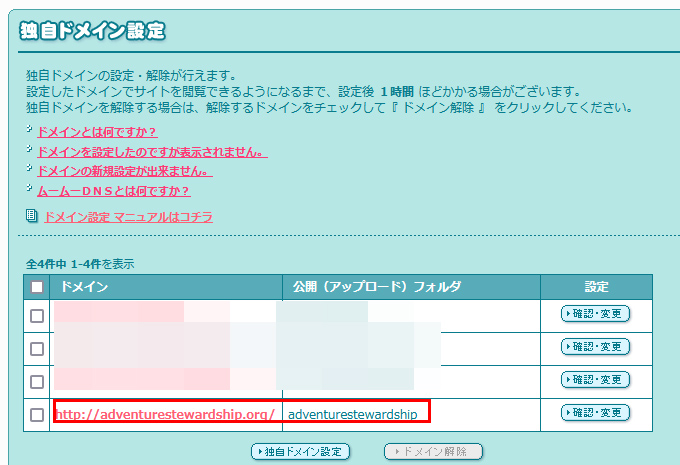
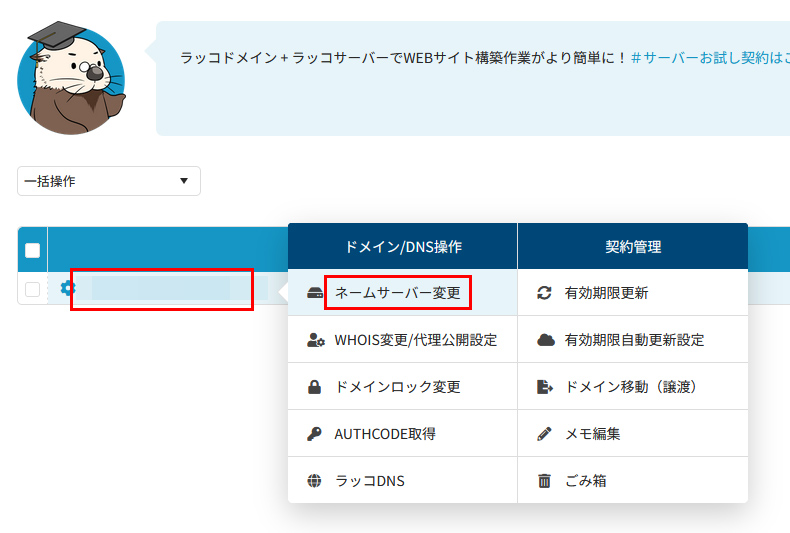
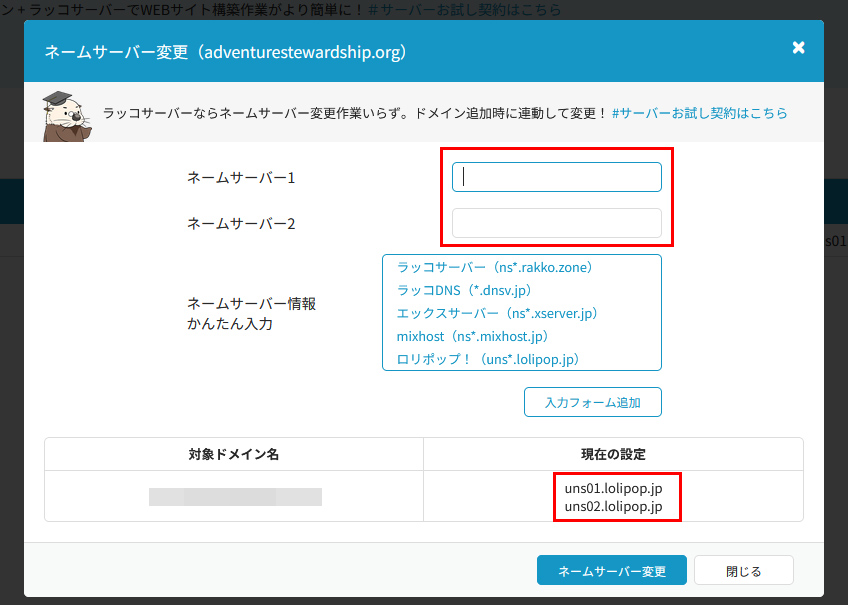
コメント